Dla tych, którzy nie znają warunkówShadow Copy lub VSS (Volume Snapshot Service), jest to technologia zawarta w systemie Microsoft Windows. To, co robi, to automatycznie tworzy kopie zapasowe danych, z opcją, która pozwala ci to zrobić ręcznie. Zarówno Windows Vista, jak i Windows 7 mogą tworzyć kopie plików i folderów, co pozwala odzyskać poprzednie wersje na wypadek, gdyby zostały przypadkowo usunięte, zmodyfikowane lub zmanipulowane w taki czy inny sposób. Na komputerach z systemem operacyjnym Windows Vista lub Windows 7 ta usługa jest domyślnie aktywna. Microsoft uwzględnił jedynie przywilej dostępu do kopii w tle w wersjach Windows Ultimate, Business i Enterprise, pozostawiając inne wersje systemu operacyjnego na sucho. W styczniu sprawdziłem aplikację dla Windows o nazwie Shadow Explorer. Jest to narzędzie, które pozwala użytkownikom wersji Windows Home na dostęp do kopii w tle zgodnie z filtrami czasu oraz zapewnia zunifikowany interfejs do ich eksploracji i eksportu. Dzisiaj mam podobną aplikację dla użytkowników wersji Windows 7, którzy potrzebują rozwiązania innej firmy. Aplikacja jest tak zwana Z-VSSCopy i pozwala wykonywać jeszcze prostsze administrowanie kopiowaniem w tle.
Główny interfejs nie jest czymś całkiemniezwykły i wygląda dość prosto. U góry znajdują się zakładki Ustawienia i Kopie w tle. Karta Ustawienia pozwala wybrać partycję dysku twardego, wyświetla informacje dotyczące całkowitego rozmiaru, używanego przez VSS, używanego całkowitego i wolnego miejsca na dysku twardym oraz pozwala określić, ile miejsca na dysku twardym ma zostać zarezerwowane dla VSS. Istnieje również wykres kołowy, który daje schematyczny przegląd uzyskanej przestrzeni.

Karta Kopie w tle zawiera listę wszystkich zapisanych cienikopie według daty. Aby uzyskać dostęp do kopii w tle, kliknij ją dwukrotnie lub wybierz Pokaż z przycisku na dole. Możesz także utworzyć (utworzyć kopię w tle), usunąć, zamontować i wskazać (utworzyć punkt przywracania systemu Windows) za pomocą przycisków na dole.
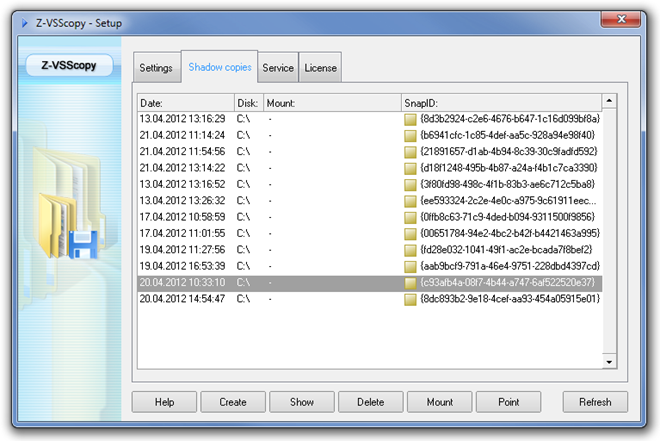
Po uzyskaniu dostępu do kopii w tle (ładowanie może potrwaćjakiś czas), możesz uzyskać dostęp do wcześniej zapisanych stanów plików i folderów. Kliknij plik prawym przyciskiem myszy i wybierz opcję Eksportuj plik, aby zapisać go w niestandardowej lokalizacji.
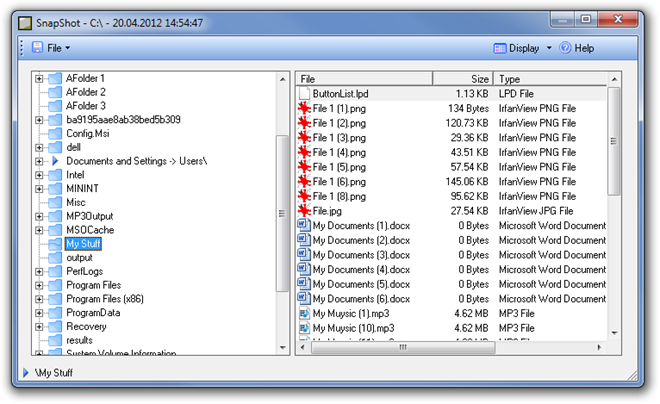
Aplikacja jest świetna dla użytkowników systemu Windows 7którzy nie mają dostępu do bardziej rozbudowanych wersji systemu operacyjnego. Aplikacja działa dobrze zarówno w 32-bitowej, jak i 64-bitowej wersji systemu Windows XP, Windows Vista, Windows 7 i Windows 8. Testowałem ją na Windows 7.
Pobierz Z-VSSCopy












Komentarze